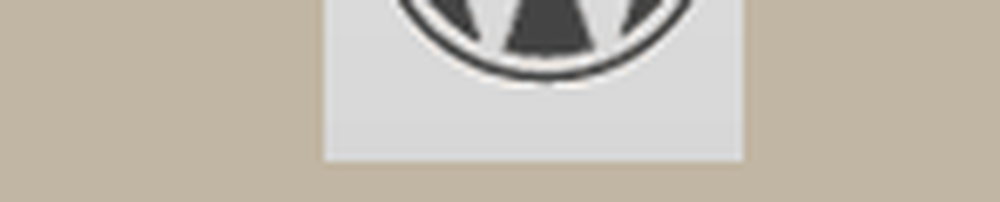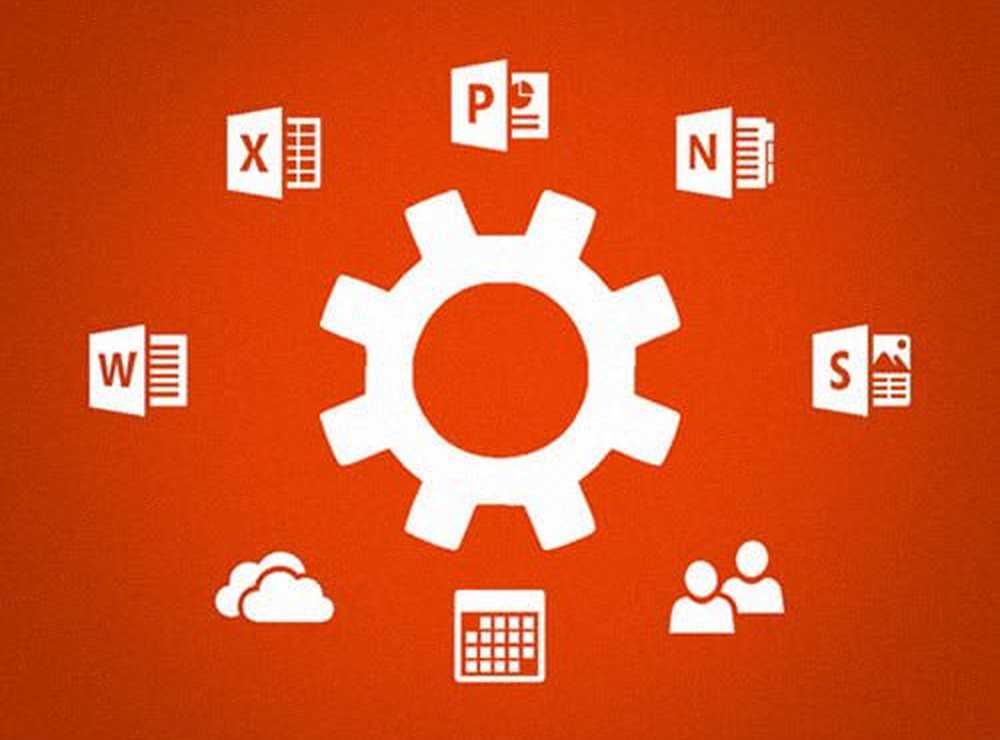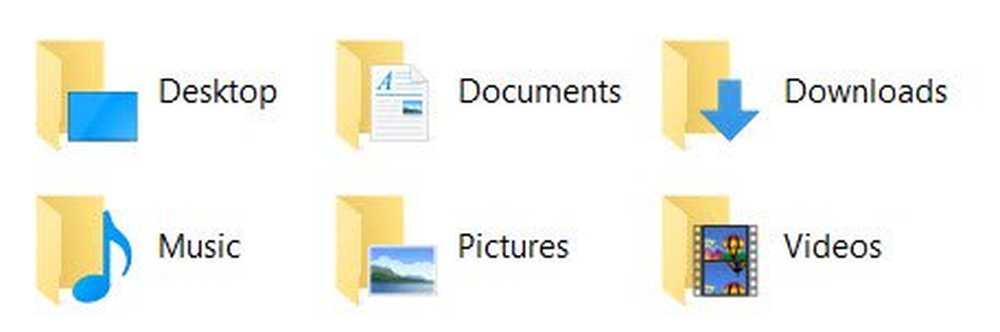So reduzieren Sie die Countdown-Zeit von ChkDsk in Windows 10
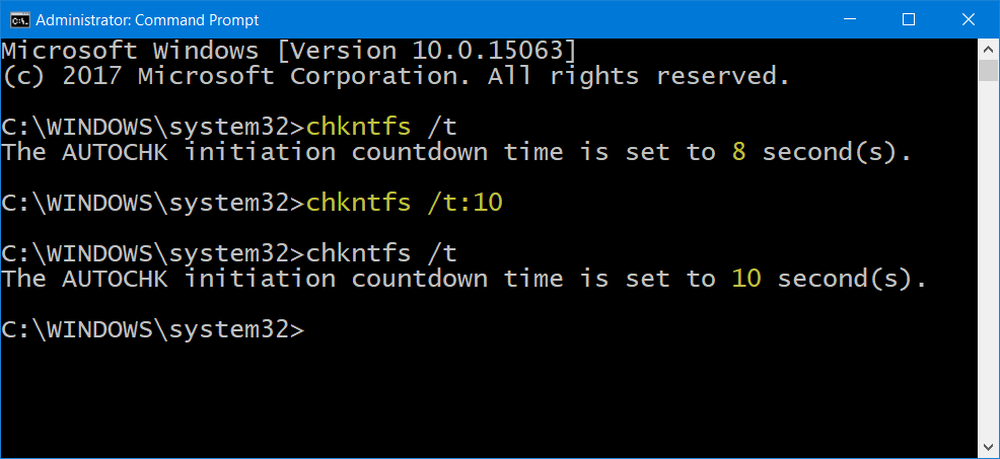
Die Festplatte Ihres PCs kann einen Treffer erzielen, wenn die Stromversorgung (SMPS) nicht die gewünschte Leistung liefert, die für die gesamte Hardware und Peripherie erforderlich ist. Dies kann zu Datenverfälschungen führen. In solchen Fällen verschmutzt Windows die Festplattenpartitionen, so dass beim nächsten Start ein Scan durchgeführt werden kann Chkdsk-Dienstprogramm. Sobald Sie erneut starten, fährt das Dienstprogramm chkdsk mit dem Scanvorgang fort und versucht, alle Partitionsfehler zu finden und zu beheben. Vorher wird jedoch eine Meldung angezeigt, die den Benutzer dazu auffordert, eine Taste zu drücken, um die Checkdisk-Operation zu umgehen.
Eine Datenträgerprüfung wurde geplant. Um die Festplattenüberprüfung zu überspringen, drücken Sie innerhalb von 10 Sekunden eine beliebige Taste.
Wenn du willst, kannst du Reduzieren Sie die Countdown-Zeit für ChkDsk in Windows 10/8/7.
Reduzieren Sie die ChkDsk-Countdown-Zeit in Windows
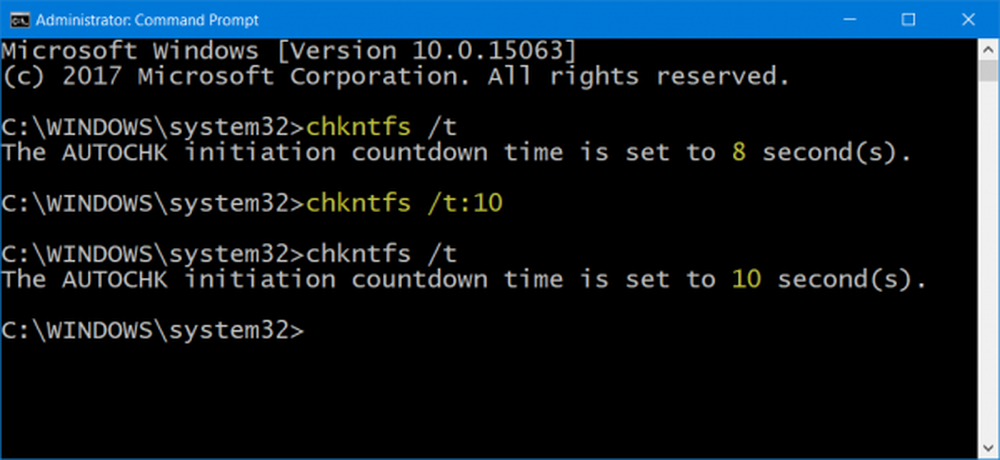
Öffnen Sie ein Eingabeaufforderungsfenster mit erhöhten Rechten, indem Sie CMD in die Windows-Suchleiste eingeben und mit der rechten Maustaste auf das Symbol klicken Eingabeaufforderung und wählen Führen Sie als Administrator aus.
Geben Sie anschließend den folgenden Befehl in die Befehlszeile ein und drücken Sie die Eingabetaste, um den aktuellen Countdown-Timerwert zu bestätigen:
chkntfs / t: Sekunden
Ersetzen Sie hier 'Sekunden' durch die Zeit in Sekunden, die Sie einstellen möchten. Sie kann zwischen 1 und 259200 Sekunden liegen.
Im Bild oben habe ich 10 Sekunden ausgewählt. Sobald ich es auf 10 Sekunden eingestellt habe, habe ich den folgenden Befehl verwendet, um zu bestätigen:
chkntfs / t
Es wurde von 8 Sekunden auf 10 Sekunden geändert.
Sie können die ChkDsk-Countdown-Zeit auch mit ändern Windows-Registrierung. Lauf Regedit und navigiere zu folgendem Schlüssel:
HKEY_LOCAL_MACHINE \ SYSTEM \ CurrentControlSet \ Control \ Session Manager
Hier können Sie den Wert in Sekunden in einstellen AutoChkTimeOut DWORD.
Somit können Sie die ChkDsk-Countdown-Zeit ändern / verringern.
Hoffe das hilft.